Cinco aplicaciones para limpiar y ocultar cosas en tu Mac
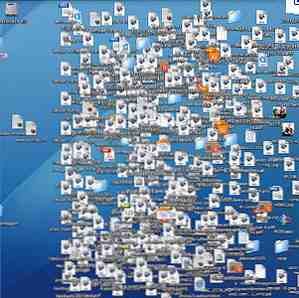
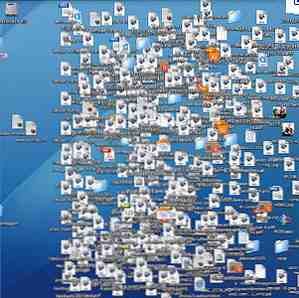 Si trabaja en la computadora a lo largo del día, sin duda experimenta el problema de un escritorio desordenado, con varias ventanas abiertas del Finder y del navegador, aplicaciones y archivos guardados. Algunos usuarios de computadoras pueden tolerar el desorden mejor que otros.
Si trabaja en la computadora a lo largo del día, sin duda experimenta el problema de un escritorio desordenado, con varias ventanas abiertas del Finder y del navegador, aplicaciones y archivos guardados. Algunos usuarios de computadoras pueden tolerar el desorden mejor que otros.
Pero hay ocasiones en que necesitamos limpiar el escritorio para enfocarnos en una tarea en particular, tomar capturas de pantalla, ver películas en DVD o hacer presentaciones. Si bien los métodos abreviados de teclado pueden ser muy útiles para ocultar ventanas abiertas o eliminar archivos, hay varias aplicaciones pequeñas que pueden limpiar el escritorio de su Mac de manera más eficiente. Vamos a verlos.
Ocultar todo
Si necesita ocultar y des-ocultar aplicaciones en su escritorio, Ocultar todo consiste en una pequeña ventana que puede minimizar todas sus aplicaciones abiertas con un solo clic, y traerlas de vuelta con otro clic.

Sin embargo, desafortunadamente, Hide All no admite un método abreviado de teclado o un icono en la barra de menús. Por lo tanto, esta aplicación sería más útil si está ocultando y ocultando aplicaciones de forma regular durante todo el día, por lo que mantendría la pequeña ventana abierta..
Adios Hola
En ocasiones, cuando trabaja en una computadora, es posible que deba ocultar temporalmente los archivos o carpetas seleccionados en el escritorio y luego recuperarlos rápidamente sin abrir varias carpetas para hacerlo. Aquí es donde entra GoodbyeHello.

Esta aplicación le permite simplemente soltar los archivos o carpetas seleccionados en la ventana de la aplicación, o su icono en la base donde se guardarán hasta que los necesite.
Utilice los comandos del menú Archivo de la aplicación para que los archivos o carpetas seleccionados vuelvan a estar visibles, donde se guardaron por última vez. Hay varias otras aplicaciones y métodos que cumplen lo que GoodbyeHello hace, pero esta es gratuita y fácil de usar..
Limpiar
Si usted es un usuario de computadoras que guarda constantemente elementos en su escritorio y rara vez se toma el tiempo de limpiarlo, puede intentar usar la aplicación gratuita de la tienda Mac, Limpiar, para que haga el mantenimiento por usted..

Cada día o semana, Clean recogerá todos los archivos de su escritorio y los colocará en una carpeta, y luego los moverá a un lugar que usted especifique. Cada carpeta de elementos guardada se etiquetará con la fecha y se puede agrupar por día o mes, o no, en absoluto. También puedes golpear el “Limpio ahora” botón para hacer el trabajo manualmente.
Limpiar también es gratis y funciona bien para aquellos con necesidades de mantenimiento de computadoras pequeñas, pero una aplicación de pago llamada Hazel, que es la que uso, logra este tipo de cosas diez veces mejor..
Escritorio hoy
Desktoday también borra los archivos de su escritorio y los coloca en una carpeta designada, pero a diferencia de Limpiar, se accede a Desktoday desde la barra de menú, donde hace clic manualmente para realizar la limpieza..

También puede designar archivos o íconos particulares en su escritorio que nunca desea que se coloquen en una carpeta.
Por cierto, es posible que no sepas que una nueva función en Mac OS X Lion también ofrece una forma de hacer clic con el botón derecho del ratón sobre los elementos seleccionados del Finder y colocarlos en una carpeta..

HideAllApps y Spirited Away
Si encuentra que su escritorio está constantemente lleno de ventanas de aplicaciones, HideAllApps ocultará todas sus aplicaciones de fondo en intervalos de tiempo específicos. En el menú emergente y el icono de la aplicación, puede verificar qué aplicaciones desea excluir de la ocultación..

Spirited Away hace lo mismo, pero puedes acceder a él desde la barra de menú.
El único problema con estas dos aplicaciones es que debe volver a verificar qué aplicaciones no desea ocultar cada vez que reinicia su Mac.
Flujo de trabajo de Automator
Otra forma de ocultar aplicaciones es crear flujos de trabajo automatizados, que ocultarán automáticamente las ventanas y aplicaciones abiertas cuando se inicie un elemento designado. Por ejemplo, podría crear un flujo de trabajo que oculte todas las aplicaciones en segundo plano cuando inicie el Reproductor de DVD.

Si no sabe cómo utilizar Automator, consulte este artículo 10 Aplicaciones de Automator que puede crear en menos de 5 minutos [Mac] 10 Aplicaciones de Automator que puede crear en menos de 5 minutos [Mac] Leer más. Este flujo de trabajo consta de tres acciones: dos para seleccionar el elemento del Finder que desea lanzar y una acción para ocultar aplicaciones en segundo plano. Guarda el flujo de trabajo como una aplicación y lo estaciona en su Dock para cuando lo necesite.
Hay varias otras soluciones de utilidad para la limpieza de su Mac. Háganos saber sus favoritos personales. También revisa 5 consejos y herramientas excelentes para un escritorio Mac limpio y minimalista 5 consejos y herramientas geniales para un escritorio Mac limpio y minimalista 5 consejos y herramientas excelentes para un escritorio Mac limpio y minimalista Lee más para conocer otras ideas..


